Was ist edge://flags? So aktivieren Sie es in Microsoft Edge, um auf das Microsoft Edge-Menü zuzugreifen? Warum müssen Sie es aktivieren? Dieser Beitrag von MiniTool enthält Details zu edge://flags für Sie. Lesen Sie Ihre Lektüre.
Edge://flags ist eine Funktion von Microsoft Edge, der Zugriff auf erweiterte Einstellungen und experimentelle Funktionen bietet. Diese Funktion eignet sich für Entwickler und Power-Benutzer, die die Art und Weise, wie sie den Browser verwenden, anpassen und optimieren möchten.
Sie können zwei Hauptgründe für edge://flags verwenden:
- Testen experimentelle Funktionen: Edge://flags können auf viele Funktionen zugreifen, die nicht offiziell freigegeben wurden oder noch in der Entwicklung sind. Wenn Sie diese Funktionen testen möchten, können Sie sie über Edge://flags aktivieren.
- Zum Anpassen der Einstellungen: Edge://flags bietet auch Zugriff auf hohe Einstellungen, die standardmäßig in Browsern verwendet werden können. Wenn Sie beispielsweise bestimmte Einstellungen anpassen möchten, um die Leistung oder Verfügbarkeit zu verbessern, können Sie diese Einstellungen über Edge://flags ändern.
So aktivieren Sie Edge://flags in Microsoft Edge
So aktivieren Sie Edge://flags, um Ihr Browsererlebnis unter Windows 11/10 zu verbessern? Hier sind die Schritte:
Schritt 1: Starten Sie Microsoft Edge auf dem PC.
Schritt 2: Geben Sie Edge://flags in der Adressleiste ein und drücken Sie die Eingabetaste.
Schritt 3: Verwenden Sie die Suchleiste, um die erforderlichen Zeichen zu finden. Sie können auf die Auswahl auf das Menü Dropdown-Menü klicken.
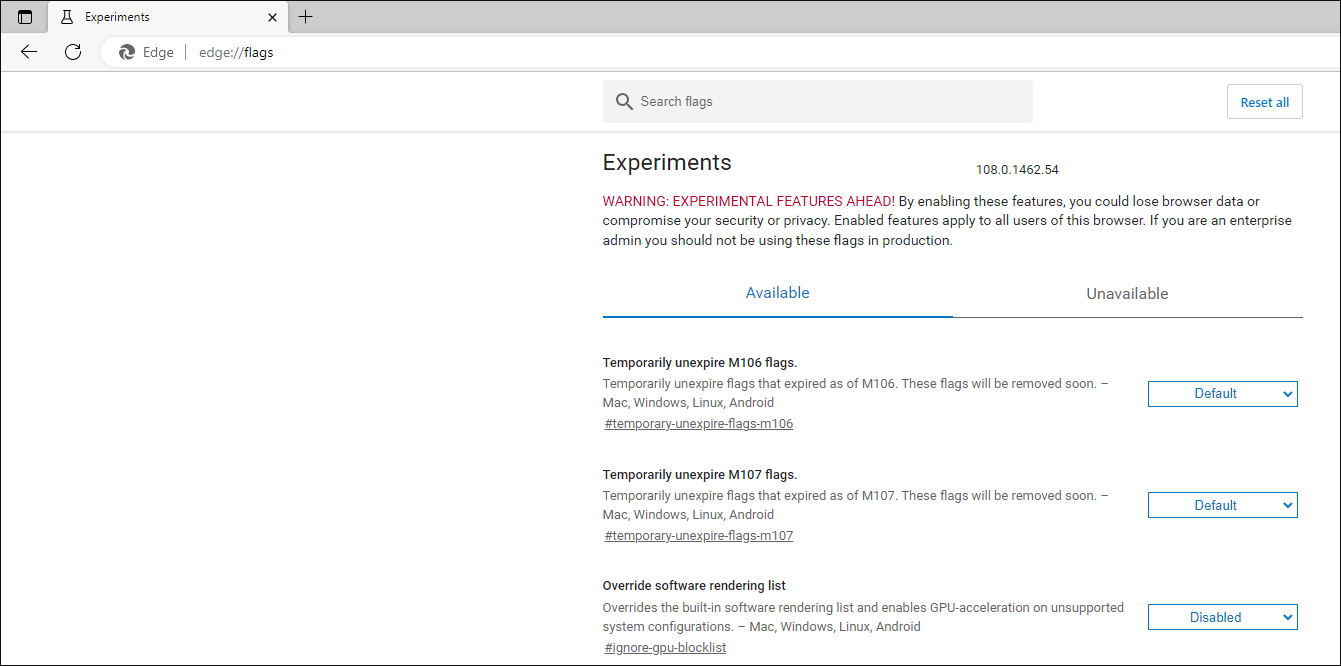
Schritt 4: Anschließend können Sie auf Neustart auf die Kanten klicken, damit die Änderungen wirksam werden können. Wenn Sie zu den Standardeinstellungen des Edge zurückkehren möchten, können Sie alle oben auf der Seite zurücksetzen.
Microsoft Edge Flags
Es gibt einige Microsoft Edge-Flags, mit denen Sie Ihr Browsererlebnis verbessern können.
1. Parallele Herunterladen
Microsoft Edge kann mehrere Dateien gleichzeitig von denselben oder verschiedenen Hosts parallel herunterladen. Der Vorteil dieses Setups ist einfach. Wenn Sie mehrere Dateien gleichzeitig herunterladen, erhöht parallele Downloads die Gesamtgeschwindigkeit, mit der Ihre Downloads abgeschlossen sind. Allerdings wird jede Datei etwas langsamer heruntergeladen.
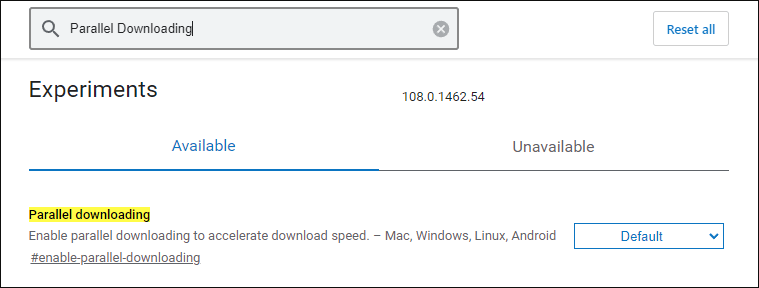
2. TAB Hover Karten
Standardmäßig liefert das Etikett oben auf dem Bildschirm eine einfache Tool-Eingabeaufforderung. Die Registerkarte Hover-Karte verwendet ein leistungsstärkeres Popup-Fenster, das den vollständigen Web Namen und die URL enthält, um die Standard-Tool-Eingabeaufforderung zu ersetzen.
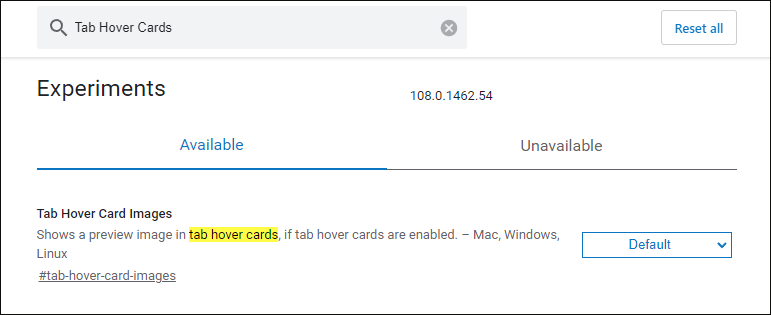
3. Ruhe-Benachrichtigung (Quieter Notification)
Fast jede Website missbraucht die Benachrichtigungsgenehmigung und fordert ständig ein Dialogfeld auf, um Benachrichtigungen zu ermöglichen. Wenn jedoch das Flag der „Ruhe-Benachrichtigung eingeschrieben“ eingeschaltet wird, sind die Benachrichtigungsaufforderungen auf Microsoft Edge vollständig blockiert.
4. Desktop-PWAs unter Betriebssystemanmeldung ausführen
Wenn Sie PWAs (progressive Web-Apps) auf Microsoft Edge regelmäßig verwenden, sollten Sie dieses Flag aktivieren. Es ermöglicht PWAs wie Twitter und Spotify, sich wie native Anwendungen mit Unterstützung für Hintergrundbenachrichtigungen zu verhalten.
5. Smooth Scrolling
Smooth Scrolling ist eine subtile Funktion, von der Sie nicht wussten, dass Sie es brauchten. Wenn Sie scrollen, gibt es normalerweise winzige Sprünge von einem Ort zum anderen, während Sie das Rad bewegen. Smooth Scrolling verwendet bessere Animationen zum reibungslosen Scrollen, wobei die Seiten das Gefühl haben, nur zu rutschen.
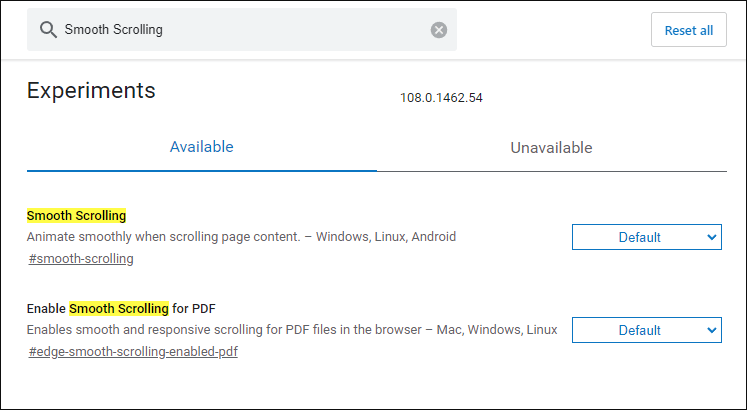
Fazit
Jetzt wissen Sie, wie Sie edge://flags in Microsoft Edge aktivieren können. Darüber hinaus gibt es einige nützliche Microsoft Edge Flags für Sie, um Ihr Browsererlebnis zu verbessern.


